 UC网盘官方版是一款专业高效的网络云盘存储工具。UC网盘官方版提供了超大的存储空间,能够帮助用户将文档、图片、视频、音频等文件存储至云端,方便用户随时管理。UC网盘官方版还支持智能云同步、极速上传下载、文件分享等功能,用户可以快速备份多端数据,防止数据丢失。
UC网盘官方版是一款专业高效的网络云盘存储工具。UC网盘官方版提供了超大的存储空间,能够帮助用户将文档、图片、视频、音频等文件存储至云端,方便用户随时管理。UC网盘官方版还支持智能云同步、极速上传下载、文件分享等功能,用户可以快速备份多端数据,防止数据丢失。
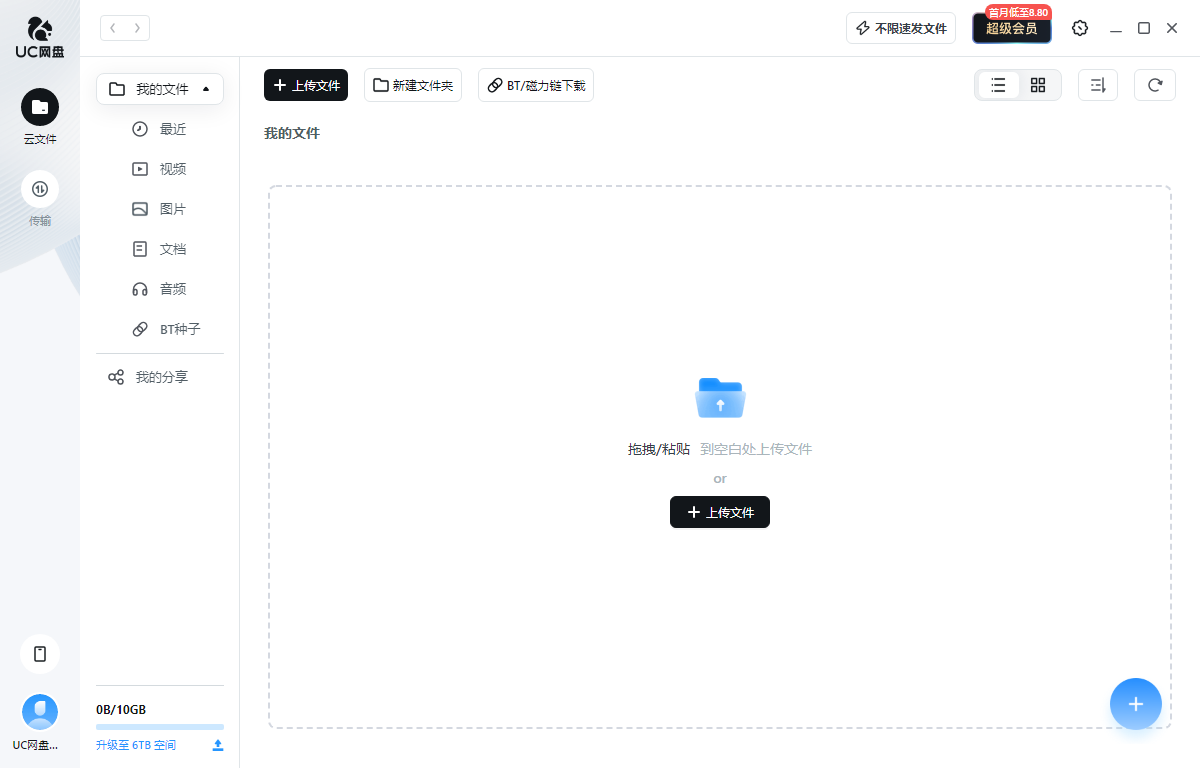
相关推荐
| 相关软件 | 版本说明 | 下载地址 |
|---|---|---|
| 百度网盘 | PC端 | 查看 |
| 夸克网盘 | 官方版 | 查看 |
| 123云盘 | 官方版 | 查看 |
| 360安全云盘 | 客户端 | 查看 |
| 阿里云盘 | 官方版 | 查看 |
软件特色
1.大文件:单文件最大支持10GB成为会员后支持至40GB。
2.不限速:上传/下载不限速速度仅取决于你的带宽。
3.免安装:用完即走上传/下载均无需客户端。
4.安全:到期后文件自动销毁,彻底保障你的数据安全
5.可靠:阿里巴巴UC团队出品大公司背景更值得信赖。

软件功能
1.超大存储空间,数据安全存储
移动数据安全存储,随时随地轻松获取和管理你的个人数据;
开通UC网盘SVIP畅享6TB存储空间图片、视频随心存不再担心数据丢失。
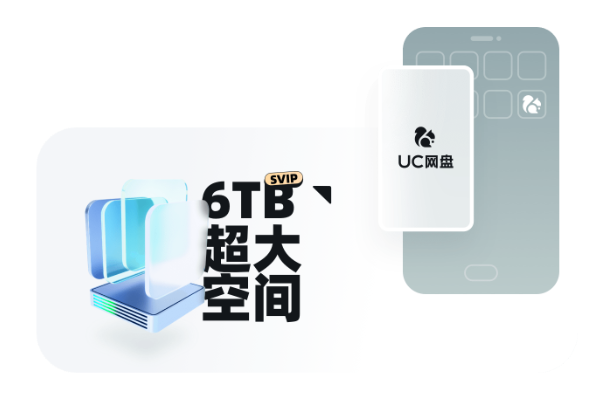
2.上传下载不限速,文件传输更稳定
云端免流量极速下载,享受云时代属于新新人类的下载极致体验;
不限速指最高60MB/s,该功能为限时体验功能。
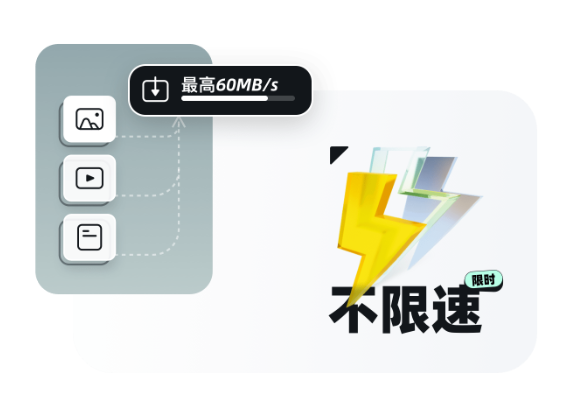
3.超级视频播放器,影视大片爽快看
最高支持4K播放,免费2倍速播放,最高支持5倍速;
支持手机投屏,大屏观影更沉漫。
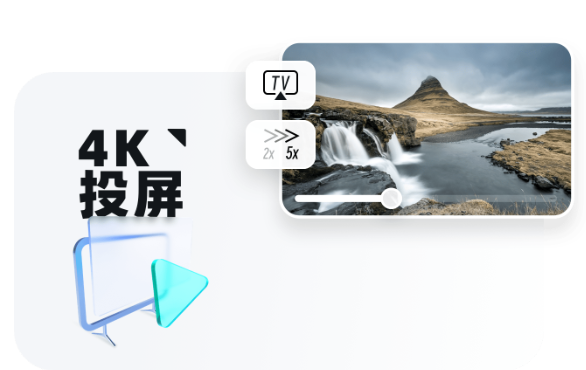
4.相册自动备份,美好回忆永久珍藏
支持图片、视频自动备份;
智能分类帮你轻松整理相册,智能搜索帮你快速查找照片。
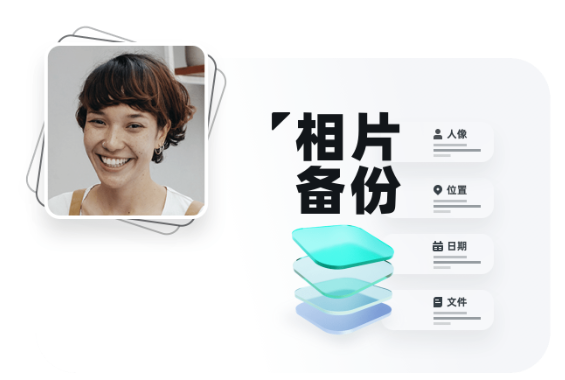
5.文档在线编辑,工作学习好帮手
支持Word、PPT、Excel、PDF等格式的在线预览和编辑,还支持12GB超大压缩包在线解压。
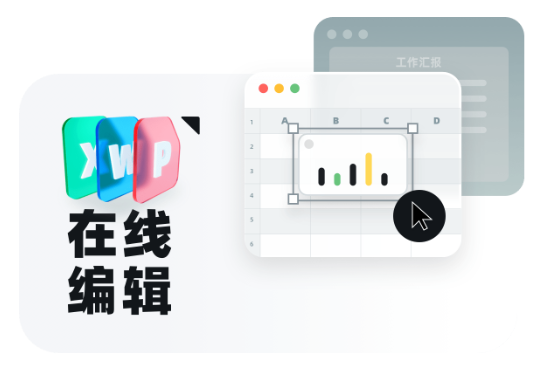
6.支持多种设备,不通场景自由切换
支持手机端、电脑端、网页端、电视端多种设备登录;
书签、通讯录、短信跨设备自动同步,在所有设备上保持数据一致。
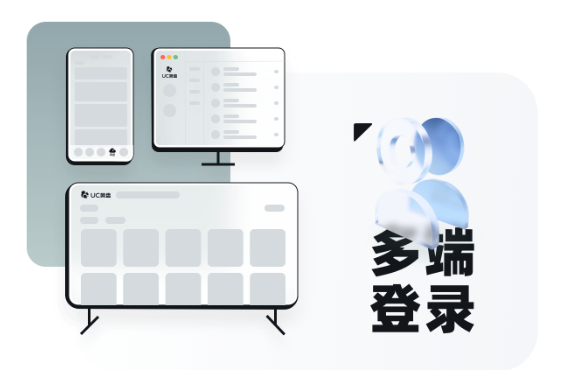
FAQ
UC网盘怎么转存?
1.登录UC网盘账号并进入“我的文件”页面。
2.点击页面右上角的“转存”按钮。
3.在弹出的窗口中输入需要转存的文件的外链地址,并选择存储位置和存储方式。
4.点击“转存”按钮即可完成转存操作。
UC网盘怎么发送文件/文件夹?
1.直接点击“+”或“发送文件”、“发送文件夹”按钮,在弹出的系统文件选择窗口,选择需要发送的文件/文件夹进行上传即可。
2.或者您可以将文件/文件夹拖拽到UC快传首页/已选择文件页,显示“+拖拽至此添加文件”释放文件后,选中文件即可,目前支持同时拖拽文件夹和文件。
UC网盘怎么设置发送文件的有效期?
1.发送文件设置的有效期默认为7天,如需修改,可以点击文件列表的“有效期”,选择其他的时长。
2.有效期开始时间从所有文件上传完成后开始计算。
UC网盘怎么分享文件?
1.文件开始上传后,立刻生成分享链接,若您有选择“加密传输”,则还会展示密码。
2.点击链接区域,单独复制链接。
3.点击密码区域,单独复制密码。
4.点击“一键复制”,复制分享链接&密码。
5.若是需要分享传输过的文件,请您点击“传输历史”—选择需分享的任务右侧的分享标识,进行分享即可。
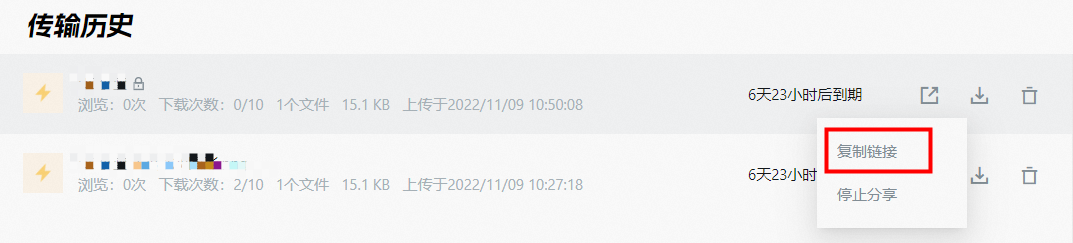

 WiFi共享大师 最新版 v3.0.1.0
WiFi共享大师 最新版 v3.0.1.0
 迅雷网盘客户端 官方版 v11.1.10.1598
迅雷网盘客户端 官方版 v11.1.10.1598
 腾讯WiFi管家 v3.9.15
腾讯WiFi管家 v3.9.15
 百度云管家客户端 7.27.1.5
百度云管家客户端 7.27.1.5
 百度云同步盘客户端 7.27.1.5
百度云同步盘客户端 7.27.1.5
 迅游网游加速器 6.0.15.2
迅游网游加速器 6.0.15.2
























